Kako dokazati besedilo v tujem jeziku v Wordu 2016

V interesu kozmopolitizma vam Word 2016 omogoča delo s tujimi jeziki. Naučite se, kako vnesti in urediti besedilo v tujem jeziku, ter preveriti črkovanje in slovnico.
Ko ustvarite dokument, uporabite vgrajeni črkovalnik Word 2007, da ga preverite glede tipkarskih napak, črkovalnih napak in ponavljajočih se besed. Nato se odločite za posamezen primer – ali globalno –, ali želite, da Word 2007 popravi črkovanje.
Na zavihku Pregled kliknite gumb Črkovanje in slovnica.
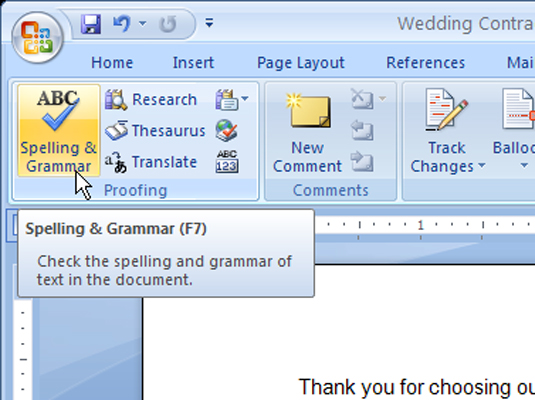
Odpre se pogovorno okno Črkovanje in slovnica in vas popelje do prvega elementa, za katerega Word 2007 meni, da je napačno črkovan.
Povejte Wordu 2007, kako ravna z vsakim elementom, za katerega ugotovi, da je napačno črkovan.
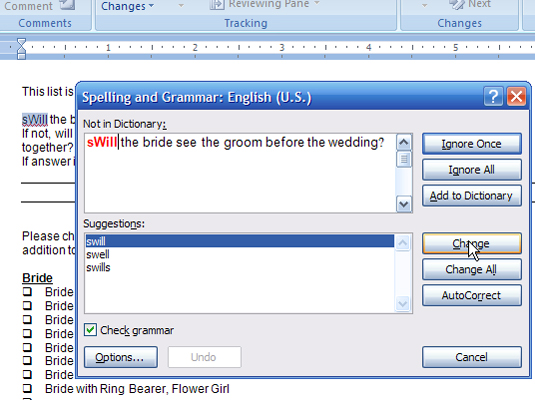
Izberite med temi dejanji:
Prezri enkrat: kliknite ta gumb, da poveste Wordu 2007, da je ta vnos v redu.
Prezri vse: kliknite ta gumb, da poveste Wordu 2007, da je vsako enako črkovanje te besede v redu.
Dodaj v slovar: kliknite ta gumb, da Word 2007 doda besedo v svoj notranji slovar.
Spremeni: Najprej izberite (kliknite) besedo na plošči Predlogi na dnu pogovornega okna. Nato kliknite ta gumb, da Word 2007 vstavi popravljeno besedo.
Spremeni vse: to deluje kot Spremeni, vendar spremeni vsak primer napačnega črkovanja v dokumentu. Izbrati morate črkovanje na plošči s predlogi.
Samopopravek: s klikom na ta gumb pove Word 2007, da vstavi najvišje uvrščeno besedo, navedeno na plošči s predlogi.
Kliknite Zapri, da zaprete pogovorno okno.
Kliknite gumb Spremeni vse v črkovalniku samo, če ste popolnoma prepričani, da želite globalno spremembo črkovanja. V nasprotnem primeru tvegate, da boste vnesli več pravopisnih napak.
V interesu kozmopolitizma vam Word 2016 omogoča delo s tujimi jeziki. Naučite se, kako vnesti in urediti besedilo v tujem jeziku, ter preveriti črkovanje in slovnico.
Učinkovito filtriranje in razvrščanje podatkov v vrtilni tabeli Excel 2019 za boljša poročila. Dosežite hitrejše analize z našimi namigi in triki!
Reševalec v Excelu je močno orodje za optimizacijo, ki lahko naleti na težave. Razumevanje sporočil o napakah reševalca vam lahko pomaga rešiti težave in optimizirati vaše matematične modele.
Odkrijte različne <strong>teme PowerPoint 2019</strong> in kako jih lahko uporabite za izboljšanje vaših predstavitev. Izberite najboljšo temo za vaše diapozitive.
Nekateri statistični ukrepi v Excelu so lahko zelo zmedeni, vendar so funkcije hi-kvadrat res praktične. Preberite vse opise funkcij hi-kvadrat za bolje razumevanje statističnih orodij.
V tem članku se naučite, kako dodati <strong>obrobo strani</strong> v Word 2013, vključno z različnimi slogi in tehnikami za izboljšanje videza vaših dokumentov.
Ni vam treba omejiti uporabe urejevalnika besedil na delo z enim samim dokumentom. Učinkovito delajte z več dokumenti v Wordu 2013.
Sodelovanje pri predstavitvi, ustvarjeni v PowerPointu 2013, je lahko tako preprosto kot dodajanje komentarjev. Odkrijte, kako učinkovito uporabljati komentarje za izboljšanje vaših predstavitev.
Ugotovite, kako prilagoditi nastavitve preverjanja črkovanja in slovnice v Wordu 2016, da izboljšate svoje jezikovne sposobnosti.
PowerPoint 2013 vam ponuja različne načine za izvedbo predstavitve, vključno s tiskanjem izročkov. Izročki so ključnega pomena za izboljšanje vaše predstavitve.




